Cómo mostrar la última fecha actualizada de sus publicaciones en WordPress
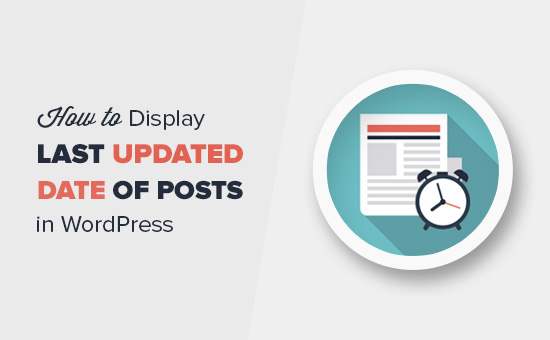
¿Desea mostrar la última fecha de actualización de sus publicaciones en WordPress? Algunos sitios web actualizan periódicamente sus publicaciones y les gustaría mostrar a los usuarios cuándo se actualizó el artículo por última vez. En este artículo, le mostraremos cómo mostrar fácilmente la última fecha actualizada de sus publicaciones en WordPress.
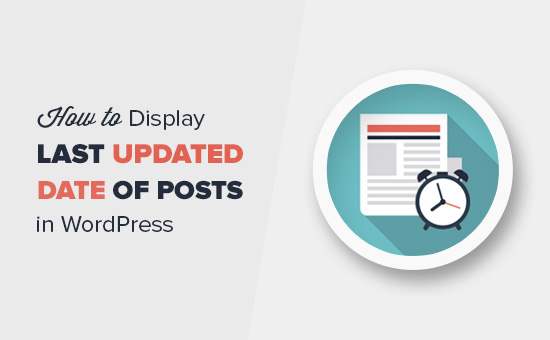
Cuando necesite la última fecha de actualización para publicaciones en WordPress?
La mayoría de los temas de WordPress suelen mostrar la fecha en que se publicó una publicación por última vez. Esto está bien para la mayoría de los blogs y sitios web estáticos.
Sin embargo, WordPress también es utilizado por sitios web donde los artículos antiguos se actualizan regularmente (como el nuestro). Esta última fecha y hora actualizada es información importante para esas publicaciones..
El ejemplo más común son los sitios web de noticias. A menudo actualizan las historias antiguas para mostrar nuevos desarrollos, agregar correcciones o archivos multimedia. Si solo agregaran la fecha publicada, entonces sus usuarios perderán esas actualizaciones.
Muchos blogs y sitios web populares no muestran ninguna fecha en sus artículos. Esta es una mala práctica y nunca debes eliminar fechas de las publicaciones de tu blog..
Dicho esto, veamos cómo mostrar fácilmente la fecha de la última actualización de tus publicaciones en WordPress.
Video Tutorial
Suscribirse a WPBeginnerSi no te gusta el video o necesitas más instrucciones, continúa leyendo.
Visualización de la última fecha actualizada en WordPress
Este tutorial requiere que agregues código a tus archivos de WordPress. Si no ha hecho esto antes, le recomendamos que consulte nuestra guía sobre cómo copiar el código de pegado en WordPress..
Método 1: Mostrar la fecha de la última actualización antes del contenido de la publicación
Deberá agregar este código al archivo functions.php de su tema o a un complemento específico del sitio.
función wpb_last_updated_date ($ content) $ u_time = get_the_time ('U'); $ u_modified_time = get_the_modified_time ('U'); if ($ u_modified_time> = $ u_time + 86400) $ updated_date = get_the_modified_time ('F jS, Y'); $ updated_time = get_the_modified_time ('h: i a'); $ custom_content. = 'Ultima actualizacion en '. $ updated_date. ' a '. $ updated_time. '
'; $ custom_content. = $ content; return $ custom_content; add_filter ('the_content', 'wpb_last_updated_date'); Este código verifica si la fecha de publicación de una publicación y las fechas de última modificación son diferentes. Si lo son, entonces muestra la última fecha de modificación antes del contenido de la publicación..
Puede agregar CSS personalizado para dar estilo a la apariencia de la última fecha actualizada. Aquí hay un poco de CSS que puedes usar como punto de partida:
.last-updated font-size: small; transformación de texto: mayúsculas; color de fondo: # fffdd4;
Así se veía en nuestro sitio web de demostración..

Método 2: Agregar la fecha de la última actualización en las plantillas de tema
Este método requiere que edites archivos de temas específicos de WordPress. Muchos temas de WordPress ahora usan sus propias etiquetas de plantilla que definen cómo estos temas muestran metadatos posteriores como la fecha y la hora.
Algunos temas también usan plantillas de contenido o partes de plantillas para mostrar publicaciones.
Pocos temas más simples usarán single.php, archive.php y otros archivos de plantilla para mostrar contenido y metainformación.
Buscará el código responsable de mostrar la fecha y la hora. Luego puede reemplazar ese código con el siguiente código o agregarlo justo después del código de fecha y hora de su tema.
$ u_time = get_the_time ('U'); $ u_modified_time = get_the_modified_time ('U'); if ($ u_modified_time> = $ u_time + 86400) echo "Última modificación en "; the_modified_time ('F jS, Y'); echo" at "; the_modified_time (); echo"
"; Así es como se veía en nuestro sitio de demostración:

Esperamos que este artículo te haya ayudado a aprender cómo mostrar la última fecha de actualización de tus publicaciones en WordPress. También puede querer ver nuestra lista de los accesos directos de WordPress más útiles para ahorrar tiempo..
Si le ha gustado este artículo, suscríbase a nuestros tutoriales en video del Canal de YouTube para WordPress. También puedes encontrarnos en Twitter y Facebook..


